만드는 방법 아이폰 데이터 전송 새로운 iPhone을 구입하고 모든 중요한 데이터를 새 iPhone으로 옮기고 싶을 때 뜨거운 문제입니다. Quick Start는 iOS 12.4 이상을 실행하는 새로운 iPhone을 설정하기 위한 가장 간단한 도구입니다. 그러나 Apple ID를 설정했거나 Apple ID가 변경된 경우 다른 iPhone에서 iPhone으로의 데이터 전송 도구에서 도움을 받아야 할 수도 있습니다. 따라서 이 게시물에서는 번거로움 없이 iPhone에서 데이터를 전송할 수 있는 7가지 도구를 나열합니다.
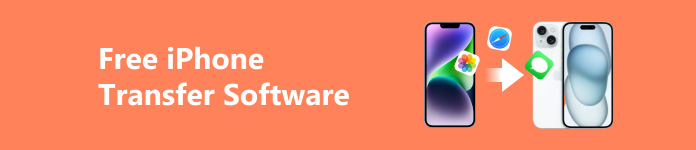
- 1부. 최고의 무료 iPhone-iPhone 데이터 전송 소프트웨어
- 부품 2. 기타 상위 6개 iPhone에서 iPhone으로 전송 도구
- 3부. 무료 iPhone 전송에 관한 FAQ
1부. 최고의 무료 iPhone-iPhone 데이터 전송 소프트웨어
타사 iPhone-to-iPhone 데이터 전송 소프트웨어가 필요한 몇 가지 상황이 있습니다.
- 1. 새 iPhone이 미리 설정되어 있습니다.
- 2. 다른 Apple ID를 사용하기 시작합니다.
- 3. 백업 전체를 만드는 데 많은 시간을 들이고 싶지 않을 것입니다.
이러한 상황 중 하나가 발생하면 다음과 같은 무료 파일 전송 도구를 사용할 수 있습니다. Apeaksoft 아이폰 전송. 이 무료 iPhone 전송 소프트웨어는 제한 없이 iDevice 간에 iOS 데이터를 전송할 수 있습니다.

4,000,000+ 다운로드
- 장점 :
- iOS 기기 간 선택적 데이터 전송을 지원합니다.
- 이를 통해 iPhone에서 다른 Apple ID를 사용하여 iPhone으로 데이터를 전송할 수 있습니다.
- 사진, 음악, 비디오, 연락처, 메시지 등 다양한 데이터 유형을 지원합니다.
- 데이터 손실이나 덮어쓰기 없이 한 번의 클릭으로 파일을 동기화할 수 있습니다.
- iOS 데이터를 백업하고 관리하는 데 도움이 될 수 있습니다.
- 최신 iOS 기기와 호환됩니다.
- 단점 :
- 이 무료 iPhone 전송 소프트웨어를 다운로드하여 사용하려면 컴퓨터가 필요합니다.
Apeaksoft를 사용하여 iPhone에서 iPhone으로 데이터를 전송하는 방법
1단계 위의 다운로드 버튼을 사용하여 Windows PC 또는 Mac에 무료 iPhone 전송 소프트웨어를 다운로드하고 설치하세요. 앱을 실행하고 라이트닝 케이블을 사용하여 iPhone 두 대를 컴퓨터에 연결하세요.
2단계 상단 드롭다운 메뉴에서 이전 iPhone을 선택하고 왼쪽 패널에서 전송하려는 데이터 유형을 선택합니다. 여기에서 새 iPhone으로 전송하고 싶은 모든 파일을 선택할 수 있습니다.
3단계 이제 iPhone 상단의 기호. 그런 다음 이 무료 iPhone 전송 소프트웨어는 몇 초 안에 기존 iPhone에서 새 iPhone으로 데이터를 전송합니다.

부품 2. 기타 상위 6개 iPhone에서 iPhone으로 전송 도구
1. 빠른 시작

새 iPhone을 구매하면 기술자의 도움을 받아 Apple Store에서 직접 데이터 전송을 시작할 수 있습니다. Quick Start를 사용하여 이전 iPhone에서 새 iPhone으로 iOS 데이터를 전송할 수 있습니다. 이 간단한 도구는 iOS 12.4 출시와 함께 도입되었습니다. 다음과 같은 몇 가지 요구 사항이 있습니다.
- 1. 아이폰 두 대가 Wi-Fi에 연결되어 있고 블루투스가 켜져 있습니다.
- 2. 두 iOS 장치는 서로 가까이 있어야 하며 전원에 연결되어 있어야 합니다.
- 3. iCloud 백업이 필요합니다.
- 장점 :
- Quick Start는 iCloud 백업을 통해 대용량 파일을 무료로 전송할 수 있습니다.
- 모든 설정과 Apple ID를 자동으로 동기화하는 것이 편리합니다.
- 단점 :
- 네트워크가 불안정한 경우 Quick Start는 시간이 오래 걸리고 실패할 수 있습니다.
- 백업 파일이 큰 경우 전송하는 데 더 오래 기다려야 합니다.
- 이전에 iPhone을 백업한 적이 없다면, 기존 iPhone을 백업하기 위해 추가 단계를 거쳐야 합니다.
2. 에어드롭

공중 투하 iPhone에서 iPhone으로 데이터를 공유하고 전송하는 좋은 도구입니다. 이 iPhone 데이터 전송 도구는 Bluetooth를 켜면 작동합니다. 게다가 두 대의 아이폰은 애플 ID로 로그인해야 한다. 그러나 많은 파일을 다른 iPhone으로 동시에 전송하려는 경우 AirDrop이 불편할 수 있습니다.
- 장점 :
- iPhone, iPad, Mac 등 근처의 Apple 장치에 파일을 AirDrop할 수 있습니다.
- 인터넷에 접속하지 않고도 AirDrop을 사용할 수 있습니다.
- AirDrop을 통해 전송하는 콘텐츠는 다른 서버에 배치되지 않으므로 보안과 개인 정보 보호가 강화됩니다.
- 단점 :
- 대용량 파일의 경우 AirDrop이 느리게 전송될 수 있습니다.
- AirDrop에는 크로스 플랫폼 지원이 부족합니다.
3. iTunes

최신 버전의 iTunes를 사용하면 iPhone에서 iPhone으로 데이터를 무료로 전송할 수 있습니다. 이 방법은 iTunes 백업이 있는 경우 사용할 수 있습니다. 새 iPhone을 설정하고 Mac 또는 PC에서 복원 iTunes 백업을 새 iPhone으로 전송합니다. macOS Catalina의 경우 Finder를 사용하여 iOS 백업을 전송해야 합니다.
- 장점 :
- iCloud 백업 서비스의 무료 대안으로 사용할 수 있습니다.
- iTunes는 오프라인 백업에서 우위를 점합니다.
- 단점 :
- iTunes를 다운로드하려면 컴퓨터가 필요합니다.
- 기존 iPhone을 수동으로 백업해야 합니다.
4. 공유

SHAREit은 iPhone에서 iPhone으로의 무료 전송 앱입니다. 게다가 iOS, Android, Windows PC에서도 사용할 수 있습니다.
- 장점 :
- SHAREit 앱은 사진, 비디오, 음악, 문서 및 앱(앱 데이터 없이)을 전송할 수 있습니다.
- 이를 사용하여 데이터를 무선으로 전송할 수 있습니다.
- 전송 속도는 최대 20Mbps입니다.
- 단점 :
- SHAREit의 무료 버전에는 성가신 광고와 원치 않는 팝업이 많이 있습니다.
- 이 앱에 두 개의 iOS 기기를 연결하는 것은 복잡합니다.
5. 송금

WeTransfer는 널리 이용 가능한 무료 파일 전송 서비스입니다. App Store에서 다운로드하거나 온라인으로 사용할 수 있습니다.
- 장점 :
- 폭넓은 접근성으로 인해 사용이 용이합니다.
- 사용자는 최대 2GB의 파일을 무료로 전송할 수 있습니다.
- 단점 :
- 중단된 데이터 전송에 대한 재개 기능은 없습니다.
- 방해가 되는 광고는 사용자의 주의를 산만하게 할 수 있습니다.
- WeTransfer의 전송 속도가 느립니다.
6. 젠더

Xender는 iOS 장치 간에 문서, 비디오, 사진 및 음악을 전송할 수 있습니다.
- 장점 :
- Xender는 인터넷 및 USB 연결 없이 iOS 데이터를 전송할 수 있습니다.
- 전송 속도가 매우 빠릅니다.
- 크로스 플랫폼 데이터 전송을 지원합니다.
- 단점 :
- 일부 사용자들은 기기 간 연결에 시간이 걸린다고 지적한다.
- 광고 표시를 보는 것은 산만합니다.
3부. 무료 iPhone 전송에 관한 FAQ
iPhone에서 대용량 비디오를 어떻게 보내나요?
iCloud 링크를 사용하여 대용량 비디오를 보낼 수 있습니다. 사진 라이브러리에서 긴 비디오를 탭하세요. 수도꼭지 옵션 > 아이클라우드 링크 > 선택한다. 그런 다음 메시지 또는 메일을 선택하여 공유하려는 다른 사람에게 이 iCloud 링크를 보냅니다.
iCloud를 사용하여 기존 iPhone을 백업하는 방법은 무엇입니까?
iCloud 백업의 전제 조건은 안정적인 인터넷 연결입니다. 이동 설정 > 상단의 [당신의 이름] > iCloud에 > 아이 클라우드 백업 > 백업 지금.
내 iPhone에서 빠른 시작이 작동하지 않는 이유는 무엇인가요?
Wi-Fi와 블루투스가 켜져 있는지 확인해야 합니다. 그리고 인터넷 연결이 안정적이어야 합니다. 빠른 시작이 여전히 작동하지 않으면 두 iPhone을 모두 다시 시작하고 Genius Bar에 도움을 요청할 수 있습니다.
결론
이 게시물을 읽으면 작업을 시작하는 데 필요한 7가지 도구를 파악할 수 있습니다. iPhone에서 데이터 전송. 믿을 수 있는 것을 이용하시면 됩니다 Apeaksoft 아이폰 전송 데이터 손실 없이 iPhone에서 iPhone으로 데이터를 전송합니다. 또한 AirDrop 및 Quick Start와 같은 공식 도구를 사용하여 이전 iOS 데이터로 새 iPhone을 설정할 수 있으며 일부 앱을 사용하여 무선으로 데이터를 전송할 수 있습니다.




